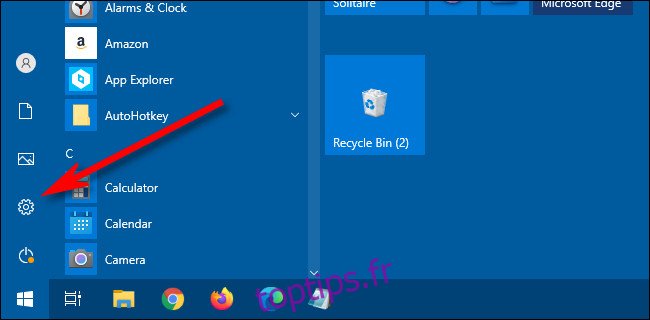La fonction Focus Assist de Windows 10 est un moyen pratique de garder votre concentration tout en travaillant ou en jouant. À partir de la mise à jour d’octobre 2020, Windows 10 masque désormais automatiquement certaines notifications de Focus Assist qui vous alertent lorsque Focus Assist est activé ou désactivé. Si vous souhaitez les ramener, il est facile de les modifier dans les paramètres. Voici comment.
Tout d’abord, lancez « Paramètres ». Le moyen le plus rapide de le faire est d’ouvrir le menu Démarrer et de cliquer sur l’icône d’engrenage.
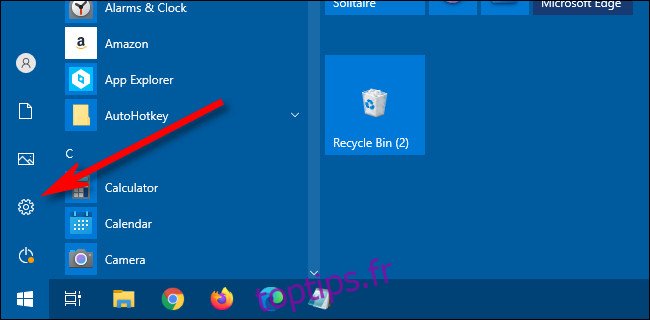
Dans « Paramètres », cliquez sur « Système ».
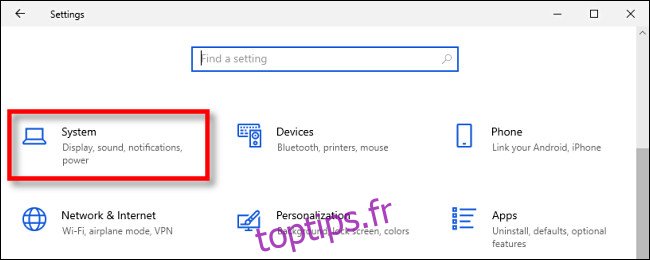
Ensuite, cliquez sur «Focus Assist» dans la barre latérale.
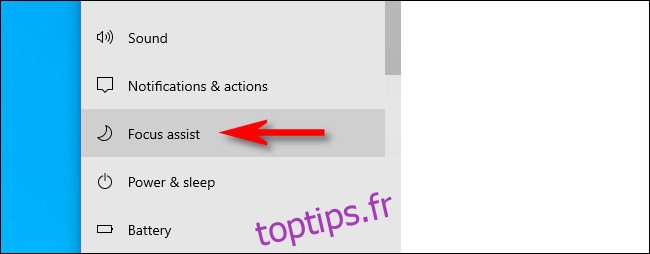
Dans les paramètres «Focus aAssist», faites défiler vers le bas jusqu’à ce que vous voyiez la section «Règles automatiques». Vous verrez quatre sous-sections: «Pendant ces périodes», «Lorsque je duplique mon écran», «Lorsque je joue à un jeu» et «Lorsque j’utilise une application en mode plein écran. «
Pour l’instant, activez les quatre règles automatiques à l’aide des commutateurs à côté d’elles. Même si vous n’avez pas l’intention de les utiliser plus tard, cela vous permettra de les configurer davantage dans les étapes à venir.
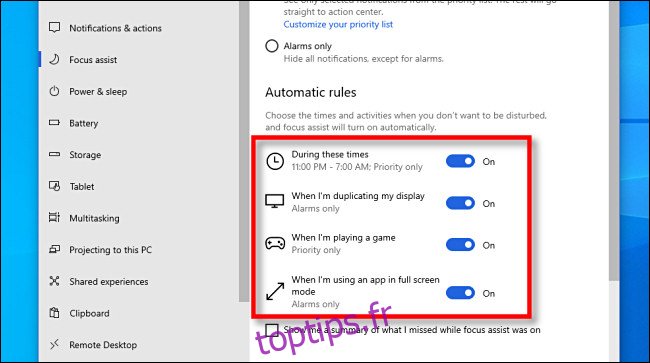
Ensuite, nous devrons visiter certaines sous-sections cachées de la page d’assistance Focus. Tout d’abord, cliquez sur les mots « Pendant ces périodes ». Cela ne ressemble pas à un bouton, mais vous pouvez cliquer dessus.
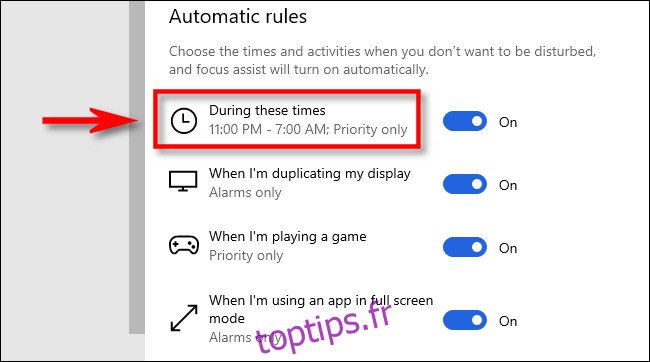
Une nouvelle sous-page Paramètres apparaîtra. Sur cette page, regardez vers le bas et cochez la case intitulée « Afficher une notification dans le centre d’action lorsque l’assistance à la mise au point est activée automatiquement. »
(Si vous ne voyez pas la case à cocher, cela signifie que la règle est désactivée. Basculez le commutateur de la règle sur «Activé» et la case à cocher apparaîtra.)
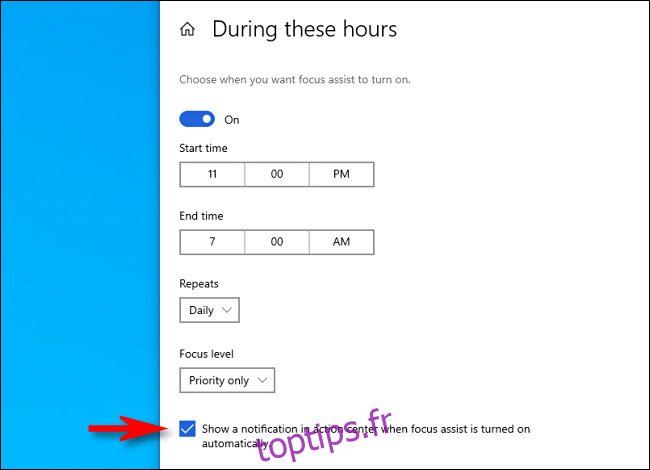
Après cela, répétez les mêmes étapes avec les trois autres règles automatiques, «Lorsque je duplique mon écran», «Lorsque je joue à un jeu» et «Lorsque j’utilise une application en mode plein écran». Cliquez sur chacun d’eux, un à la fois, et lorsque le nouvel écran Paramètres apparaît, cochez la case «Afficher une notification dans le centre d’action lorsque l’assistance à la mise au point est activée automatiquement» sur chaque page.

Après avoir coché les quatre cases des quatre sous-sections, revenez à la page principale des paramètres de Focus Assist. À l’aide des commutateurs à côté de chaque règle, désactivez les règles automatiques que vous ne prévoyez pas d’utiliser.
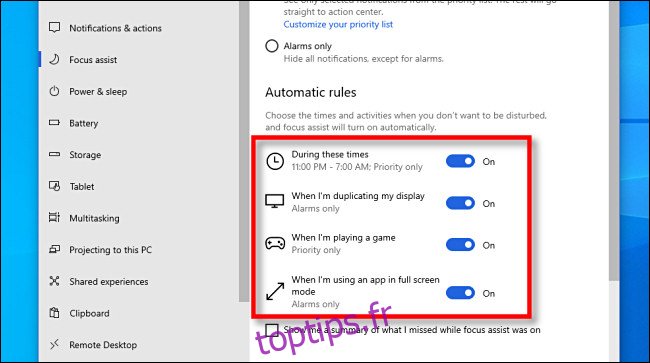
Enfin, regardez vers le bas de la page principale des paramètres de Focus Aasist, juste en dessous de la section «Règles automatiques». Cochez la case à côté de « Montre-moi un résumé de ce que j’ai manqué pendant que l’assistance à la mise au point était activée. »
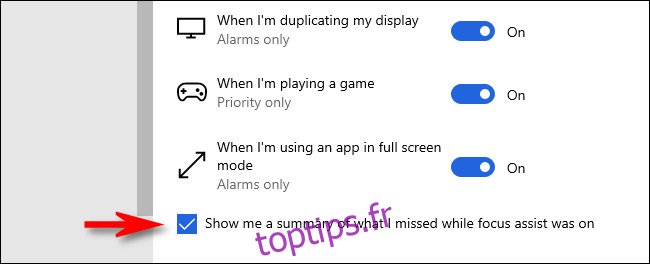
Après cela, quittez « Paramètres ». La prochaine fois que Focus Assist sera déclenché par l’une de vos règles d’automatisation, vous recevrez une notification à ce sujet, comme au bon vieux temps. Et une fois que vous avez terminé cette tâche particulière et que l’assistance à la mise au point est désactivée, vous recevrez une autre notification résumant toutes les notifications que vous avez manquées pendant que vous vous concentriez. Reste concentré!